1、WebAPI
背景知识
1.1 什么是
WebAPI
前面学习的
JS
分成三个大的部分
- ECMAScript: 基础语法部分
- DOM API: 操作页面结构
- BOM API: 操作浏览器
WebAPI
就包含了
DOM + BOM.
这个是 W3C 组织规定的. (和制定 ECMAScript 标准的大佬们不是一伙人).前面学的 JS 基础语法主要学的是 ECMAScript, 这让我们建立基本的编程思维. 相当于练武需要先扎马步。但是真正来写一个更加复杂的有交互式的页面, 还需要 WebAPI 的支持. 相当于各种招式.
1.2 什么是 API
API 是一个更广义的概念. 而 WebAPI 是一个更具体的概念, 特指 DOM+BOM。所谓的 API 本质上就是一些现成的函数/对象, 让程序猿拿来就用, 方便开发。相当于一个工具箱. 只不过程序猿用的工具箱数目繁多, 功能复杂.
1.3 API
参考文档
可以在搜索引擎中按照 "MDN + API 关键字" 的方式搜索, 也能快速找到需要的 API 文档.
2、DOM
基本概念
2.1 什么是
DOM
DOM
全称为
Document Object Model.
W3C
标准给我们提供了一系列的函数
,
让我们可以操作
:
- 网页内容
- 网页结构
- 网页样式
2.2 DOM
树
一个页面的结构是一个树形结构,
称为
DOM
树。
树形结构在数据结构阶段会介绍. 就可以简单理解成类似于 "家谱" 这种结构。
页面结构形如:
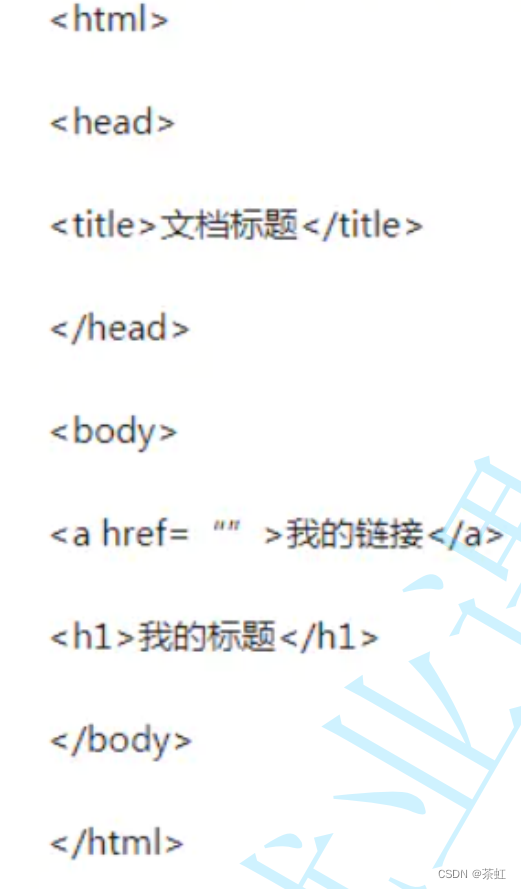
DOM 树结构形如
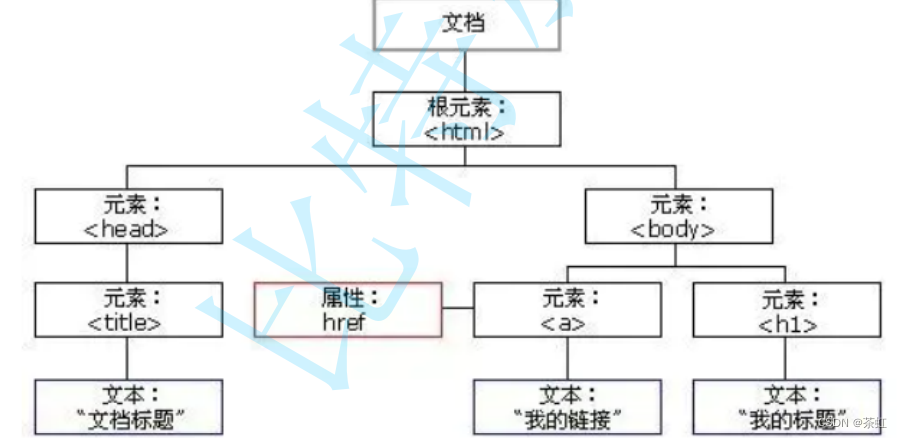
重要概念:
- 文档: 一个页面就是一个 文档, 使用 document 表示.
- 元素: 页面中所有的标签都称为 元素. 使用 element 表示.
- 节点: 网页中所有的内容都可以称为 节点(标签节点, 注释节点, 文本节点, 属性节点等). 使用 node表示.
这些文档等概念在 JS 代码中就对应一个个的对象。所以才叫 "文档对象模型" .
3、获取元素
这部分工作类似于
CSS
选择器的功能
.
3.1 querySelector
这个是 HTML5 新增的, IE9 及以上版本才能使用. 前面的几种方式获取元素的时候都比较麻烦. 而使用 querySelector 能够完全复用前面学过的 CSS 选择器知识, 达到更快捷更精准的方式获取到元素对象.
var element = document.querySelector(selectors);- selectors 包含一个或多个要匹配的选择器的 DOM字符串 DOMString 。 该字符串必须是有效的CSS选择器字符串;如果不是,则引发 SYNTAX_ERR 异常
- 表示文档中与指定的一组CSS选择器匹配的第一个元素的 html元素 Element 对象.
- 如果您需要与指定选择器匹配的所有元素的列表,则应该使用 querySelectorAll()
- 可以在任何元素上调用,不仅仅是 document。 调用这个方法的元素将作为本次查找的根元素
正因为参数是选择器, 所以一定要通过特殊符号指定是哪种选择器.
例如 .box 是类选择器, #star 是 id 选择器 等
<div class="box">abc</div>
<div id="id">def</div>
<h3><span><input type="text"></span></h3>
<script>
var elem1 = document.querySelector('.box');
console.log(elem1);
var elem2 = document.querySelector('#id');
console.log(elem2);
var elem3 = document.querySelector('h3 span input');
console.log(elem3);
</script>3.2 querySelectorAll
使用
querySelectorAll
用法和上面类似
.
<div class="box">abc</div>
<div id="id">def</div>
<script>
var elems = document.querySelectorAll('div');
console.log(elems);
</script>4、事件初识
4.1 基本概念
JS 要构建动态页面, 就需要感知到用户的行为. 用户对于页面的一些操作(点击, 选择, 修改等) 操作都会在浏览器中产生一个个事件, 被 JS 获取到, 从而进行更复杂的交互操作.
浏览器就是一个哨兵, 在侦查敌情(用户行为). 一旦用户有反应(触发具体动作), 哨兵就会点燃烽火台的狼烟(事件), 后方就可以根据狼烟来决定下一步的对敌策略.
4.2 事件三要素
1. 事件源: 哪个元素触发的
2. 事件类型: 是点击, 选中, 还是修改?
3. 事件处理程序: 进一步如何处理. 往往是一个回调函数.
4.3 简单示例
<button id="btn">点我一下</button>
<script>
var btn = document.getElementById('btn');
btn.onclick = function () {
alert("hello world");
}
</script>
- btn 按钮就是事件源.
- 点击就是事件类型
- function 这个匿名函数就是事件处理程序
- 其中 btn.onclick = function() 这个操作称为 注册事件/绑定事件
注意: 这个匿名函数相当于一个回调函数, 这个函数不需要程序猿主动来调用, 而是交给浏览器, 由浏览器自动在合适的时机(触发点击操作时) 进行调用.
5、操作元素
5.1 获取/修改元素内容
1. innerText
Element.innerText 属性表示一个节点及其后代的“渲染”文本内容
// 读操作
var renderedText = HTMLElement.innerText;
// 写操作
HTMLElement.innerText = string;
不识别 html 标签. 是非标准的(IE发起的). 读取结果不保留html源码中的 换行 和 空格.
<div>
<span>hello world</span>
<span>hello world</span>
</div>
<script>
var div = document.querySelector('div');
// 读取 div 内部内容
console.log(div.innerText);
// 修改 div 内部内容, 界面上就会同步修改
div.innerText = 'hello js <span>hello js</span>';
</script>
可以看到, 通过 innerText 无法获取到 div 内部的 html 结构, 只能得到文本内容。修改页面的时候也会把 span 标签当成文本进行设置.
2. innerHTML
Element.innerHTML 属性设置或获取HTML语法表示的元素的后代
// 读操作var content = element . innerHTML ;// 写操作element . innerHTML = htmlString ;
1. 先获取到事件源的元素
2. 注册事件
识别 html 标签. W3C 标准的. 读取结果保留html源码中的 换行 和 空格
<div>
<span>hello world</span>
<span>hello world</span>
</div>
<script>
var div = document.querySelector('div');
// 读取页面内容
console.log(div.innerHTML);
// 修改页面内容
div.innerHTML = '<span>hello js</span>'
</script>
可以看到 innerHTML 不光能获取到页面的 html 结构, 同时也能修改结构. 并且获取到的内容保留的空格和换行。innerHTML 用的场景比 innerText 更多.
5.2 获取/修改元素属性
可以通过 Element 对象的属性来直接修改, 就能影响到页面显示效果.
<img src="rose.jpg" alt="这是一朵花" title="玫瑰花">
<script>
var img = document.querySelector('img');
console.dir(img);
</script>
此时可以看到
img
这个
Element
对象中有很多属性
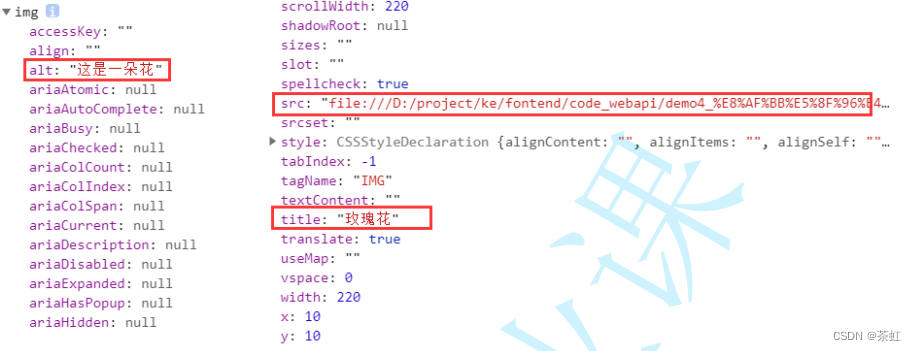
我们可以在代码中直接通过这些属性来获取属性的值
<img src="rose.jpg" alt="这是一朵花" title="玫瑰花">
<script>
var img = document.querySelector('img');
// console.dir(img);
console.log(img.src);
console.log(img.title);
console.log(img.alt);
</script>
还可以直接修改属性
<img src="rose.jpg" alt="这是一朵花" title="玫瑰花">
<script>
var img = document.querySelector('img');
img.onclick = function () {
if (img.src.lastIndexOf('rose.jpg') !== -1) {
img.src = './rose2.png';
} else {
img.src = './rose.jpg';
}
}
</script>
此时点击图片就可以切换图片显示状态. (需要提前把两个图片准备好)
5.3 获取/修改表单元素属性
表单(主要是指 input 标签)的以下属性都可以通过 DOM 来修改
- value: input 的值.
- disabled: 禁用
- checked: 复选框会使用
- selected: 下拉框会使用
- type: input 的类型(文本, 密码, 按钮, 文件等)
代码示例: 切换按钮的文本.
假设这是个播放按钮, 在 "播放" - "暂停" 之间切换.
<input type="button" value="播放">
<script>
var btn = document.querySelector('input');
btn.onclick = function () {
if (btn.value === '播放') {
btn.value = '暂停';
} else {
btn.value = '播放';
}
}
</script>
代码示例: 点击计数
使用一个输入框输入初始值(整数). 每次点击按钮, 值 + 1
<input type="text" id="text" value="0">
<input type="button" id="btn" value='点我+1'>
<script>
var text = document.querySelector('#text');
var btn = document.querySelector('#btn');
btn.onclick = function () {
var num = +text.value;
console.log(num);
num++;
text.value = num;
}
</script>- input 具有一个重要的属性 value, 这个 value 决定了表单元素的内容
- 如果是输入框, value 表示输入框的内容, 修改这个值会影响到界面显式; 在界面上修改这个值也会影响到代码中的属性如果是按钮, value 表示按钮的内容. 可以通过这个来实现按钮中文本的替换
代码示例: 全选/取消全选按钮
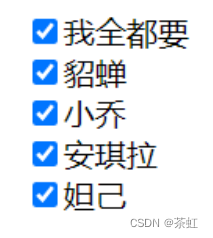
1. 点击全选按钮, 则选中所有选项
2. 只要某个选项取消, 则自动取消全选按钮的勾选状态
<input type="checkbox" id="all">我全都要 <br>
<input type="checkbox" class="girl">貂蝉 <br>
<input type="checkbox" class="girl">小乔 <br>
<input type="checkbox" class="girl">安琪拉 <br>
<input type="checkbox" class="girl">妲己 <br>
<script>
// 1. 获取到元素
var all = document.querySelector('#all');
var girls = document.querySelectorAll('.girl');
// 2. 给 all 注册点击事件, 选中/取消所有选项
all.onclick = function () {
for (var i = 0; i < girls.length; i++) {
girls[i].checked = all.checked;
}
}
// 3. 给 girl 注册点击事件
for (var i = 0; i < girls.length; i++) {
girls[i].onclick = function () {
// 检测当前是不是所有的 girl 都被选中了.
all.checked = checkGirls(girls);
}
}
// 4. 实现 checkGirls
function checkGirls(girls) {
for (var i = 0; i < girls.length; i++) {
if (!girls[i].checked) {
// 只要一个 girl 没被选中, 就认为结果是 false(找到了反例)
return false;
}
}
// 所有 girl 中都没找到反例, 结果就是全选中
return true;
}
</script>
5.4 获取
/
修改样式属性
CSS
中指定给元素的属性
,
都可以通过
JS
来修改
.
- 行内样式操作
element.style.[属性名] = [属性值];
element.style.cssText = [属性名+属性值];"行内样式", 通过 style 直接在标签上指定的样式. 优先级很高.适用于改的样式少的情况
代码示例: 点击文字则放大字体.
style 中的属性都是使用 驼峰命名 的方式和 CSS 属性对应的.例如: font-size => fontSize, background-color => backgroundColor 等这种方式修改只影响到特定样式, 其他内联样式的值不变.
<div style="font-size: 20px; font-weight: 700;">
哈哈
</div>
<script>
var div = document.querySelector('div');
div.onclick = function () {
var curFontSize = parseInt(this.style.fontSize);
curFontSize += 10;
this.style.fontSize = curFontSize + "px";
}
</script>- 类名样式操作
element.className = [CSS 类名];
修改元素的 CSS 类名. 适用于要修改的样式很多的情况.
由于 class 是 JS 的保留字, 所以名字叫做 className
代码示例: 开启夜间模式

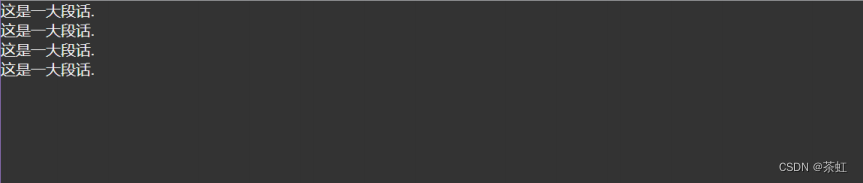
点击页面切换到夜间模式(背景变成黑色) 再次点击恢复日间模式(背景变成白色)
<div class="container light">
这是一大段话. <br>
这是一大段话. <br>
这是一大段话. <br>
这是一大段话. <br>
</div>* {
margin: 0;
padding: 0; }
html,
body {
width: 100%;
height: 100%; }
.container {
width: 100%;
height: 100%; }
.light {
background-color: #f3f3f3;
color: #333; }
.dark {
background-color: #333;
color: #f3f3f3; }var div = document.querySelector('div');
div.onclick = function () {
console.log(div.className);
if (div.className.indexOf('light') != -1) {
div.className = 'container dark';
} else {
div.className = 'container light';
}
}6、操作节点
6.1 新增节点
分成两个步骤
1. 创建元素节点
2. 把元素节点插入到
dom
树中
.
第一步相当于生了个娃, 第二步相当于给娃上户口.
1.
创建元素节点
使用
createElement
方法来创建一个元素
. options
参数暂不关注
var element = document.createElement(tagName[, options]);
代码示例
:
<div class="container">
</div>
<script>
var div = document.createElement('div');
div.id = 'mydiv';
div.className = 'box';
div.innerHTML = 'hehe';
console.log(div);
</script>
此时发现,
虽然创建出新的
div
了
,
但是
div
并没有显示在页面上
.
这是因为新创建的节点并没有加入到DOM 树中
.
上面介绍的只是创建元素节点, 还可以使用:
- createTextNode 创建文本节点
- createComment 创建注释节点
- createAttribute 创建属性节点
我们以 createElement 为主即可.
2. 插入节点到 dom 树中
1) 使用 appendChild 将节点插入到指定节点的最后一个孩子之后
element.appendChild(aChild)<div class="container">
</div>
<script>
var div = document.createElement('div');
div.id = 'mydiv';
div.className = 'box';
div.innerHTML = 'hehe';
var container = document.querySelector('.container');
container.appendChild(div);
</script>
2) 使用 insertBefore 将节点插入到指定节点之前.
var insertedNode = parentNode.insertBefore(newNode, referenceNode);
- insertedNode 被插入节点(newNode)
- parentNode 新插入节点的父节点
- newNode 用于插入的节点
- referenceNode newNode 将要插在这个节点之前
如果 referenceNode 为 null 则 newNode 将被插入到子节点的末尾.注意: referenceNode 引用节点不是可选参数
<div class="container">
<div>11</div>
<div>22</div>
<div>33</div>
<div>44</div>
</div>
<script>
var newDiv = document.createElement('div');
newDiv.innerHTML = '我是新的节点';
var container = document.querySelector('.container');
console.log(container.children);
container.insertBefore(newDiv, container.children[0]);
</script>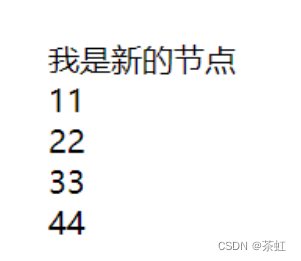
注意1: 如果针对一个节点插入两次, 则只有最后一次生效(相当于把元素移动了)
<div class="container">
<div>11</div>
<div>22</div>
<div>33</div>
<div>44</div>
</div>
<script>
var newDiv = document.createElement('div');
newDiv.innerHTML = '我是新的节点';
var container = document.querySelector('.container');
console.log(container.children);
// 此处的 children 里有 4 个元素
container.insertBefore(newDiv, container.children[0]);
// 此处的 children 里有 5 个元素(上面新插了一个), 0 号元素是 新节点,
// 1 号元素是 11, 2号节点是 22, 所以是插入到 22 之前.
container.insertBefore(newDiv, container.children[2]);
</script>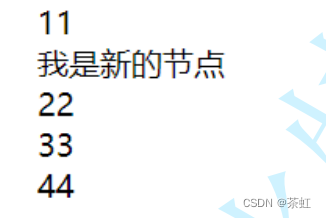
注意2: 一旦一个节点插入完毕, 再针对刚刚的节点对象进行修改, 能够同步影响到 DOM 树中的内容.
<div class="container">
<div>11</div>
<div>22</div>
<div>33</div>
<div>44</div>
</div>
<script>
var newDiv = document.createElement('div');
newDiv.innerHTML = '我是新的节点';
var container = document.querySelector('.container');
console.log(container.children);
container.insertBefore(newDiv, container.children[0]);
// 插入完毕后再次修改 newDiv 的内容
newDiv.innerHTML = '我是新节点2';
</script>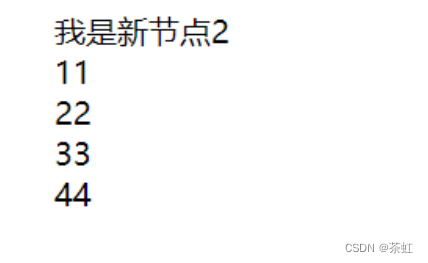
6.2 删除节点
使用
removeChild
删除子节点
oldChild = element.removeChild(child);
- child 为待删除节点
- element 为 child 的父节点
- 返回值为该被删除节点
- 被删除节点只是从 dom 树被删除了, 但是仍然在内存中, 可以随时加入到 dom 树的其他位置.
- 如果上例中的 child节点 不是 element 节点的子节点,则该方法会抛出异常
7、代码案例
:
猜数字
7.1 预期效果
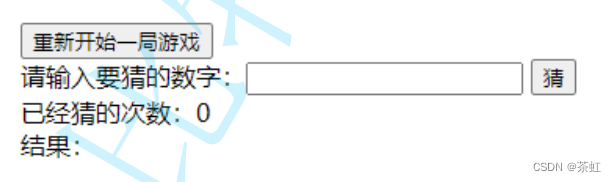
7.2 代码实现
<button type="button" id="reset">重新开始一局游戏</button>
<br>
请输入要猜的数字:<input type="text" id="number">
<button type="button" id="button">猜</button>
<br>
已经猜的次数:<span id="count">0</span>
<br>
结果:<span id="result"></span>
<script>
var inputE = document.querySelector("#number");
var countE = document.querySelector("#count");
var resultE = document.querySelector("#result");
var btn = document.querySelector("#button");
var resetBtn = document.querySelector("#reset");
// 随机生成一个 1-100 的数字
var guessNumber = Math.floor(Math.random() * 100) + 1// 0 - 1 之间的数
var count = 0;
// on: 当
// click: 点击
// 事件驱动(Event-Drive):只要真正发生了点击事件时,才执行该函数
btn.onclick = function() {
count++;
countE.innerText = count;
var userGuess = parseInt(inputE.value);
if (userGuess == guessNumber) {
resultE.innerText = "猜对了";
resultE.style = "color: gray;";
} else if (userGuess < guessNumber) {
resultE.innerText = "猜小了";
resultE.style = "color: blue;";
} else {
resultE.innerText = "猜大了";
resultE.style = "color: red;";
}
};
resetBtn.onclick = function() {
guessNumber = Math.floor(Math.random() * 100) + 1
count = 0;
countE.innerText = count;
resultE.innerText = "";
inputE.value = "";
}
</script>
8、代码案例
:
表白墙
8.1 预期效果

8.2 创建页面布局
创建
表白墙.html
<h1>表白墙</h1>
<p>输入后点击提交, 会将信息显示在表格中</p>
<span>谁: </span>
<input type="text">
<span>对谁: </span>
<input type="text">
<span>说什么: </span>
<input type="text">
<input type="button" value="提交">
<div class="container">
<h1>表白墙</h1>
<p>输入后点击提交, 会将信息显示在表格中</p>
<div class="row">
<span>谁: </span>
<input class="edit" type="text">
</div>
<div class="row">
<span>对谁: </span>
此时效果形如

8.3 调整样式
<div class="container">
<h1>表白墙</h1>
<p>输入后点击提交, 会将信息显示在表格中</p>
<div class="row">
<span>谁: </span>
<input class="edit" type="text">
</div>
<div class="row">
<span>对谁: </span>
<input class="edit" type="text">
</div>
<div class="row">
<span>说什么: </span>
<input class="edit" type="text">
</div>
<div class="row">
<input type="button" value="提交" class="submit">
</div>
</div>
<style>
* {
margin: 0;
padding: 0;
}
.container {
width: 400px;
margin: 0 auto;
}
h1 {
text-align: center;
padding: 20px 0;
}
p {
color: #666;
text-align: center;
font-size: 14px;
padding: 10px 0;
}
.row {
height: 40px;
display: flex;
justify-content: center;
align-items: center;
}
span {
width: 100px;
line-height: 40px;
}
.edit {
width: 200px;
height: 30px;
}
.submit {
width: 304px;
height: 40px;
color: white;
background-color: orange;
border: none;
}
</style>
此时效果形如
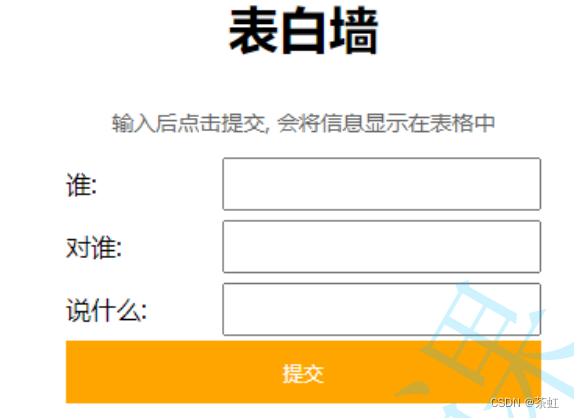
8.4 实现提交
// 给点击按钮注册点击事件
var submit = document.querySelector('.submit');
submit.onclick = function () {
// 1. 获取到编辑框内容
var edits = document.querySelectorAll('.edit');
var from = edits[0].value;
var to = edits[1].value;
var message = edits[2].value;
console.log(from + "," + to + "," + message);
if (from == '' || to == '' || message == '') {
return;
}
// 2. 构造 html 元素
var row = document.createElement('div');
row.className = 'row';
row.innerHTML = from + '对' + to + '说: ' + message;
// 3. 把构造好的元素添加进去
var container = document.querySelector('.container');
container.appendChild(row);
// 4. 同时清理之前输入框的内容
for (var i = 0; i < 3; i++) {
edits[i].value = '';
}
}
此时效果形如
:
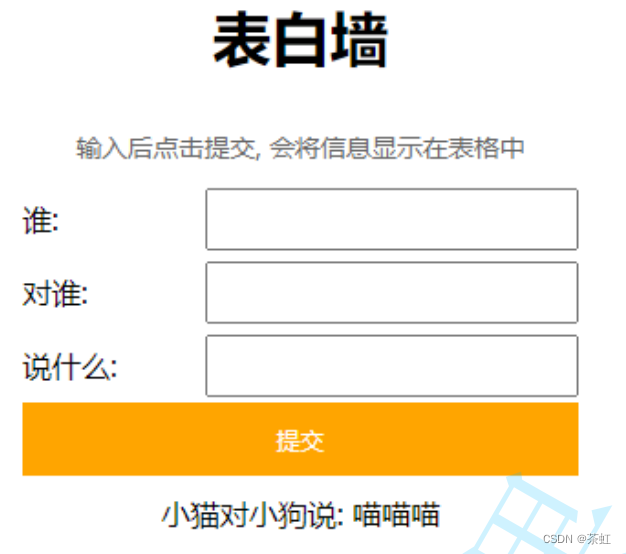
9、实现点击按钮的动画效果
需要使用伪类选择器
.
伪类选择器种类有很多. 此处的 :active 表示选中被按下的按钮
.submit:active {
background-color: #666; }
10、代码案例
:
待办事项
10.1 预期效果
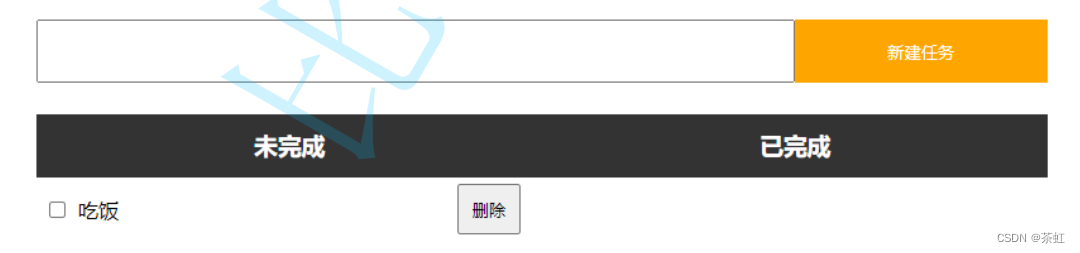
10.2 创建页面布局
创建
待办事项.html
<div class="nav">
<input type="text">
<button>新建任务</button>
</div>
<div class="container">
<div class="todo">
<h3>未完成</h3>
<div class="row">
<input type="checkbox">
<span>吃饭</span>
<button>删除</button>
</div>
</div>
<div class="done">
<h3>已完成</h3>
</div>
</div>
10.3 实现页面样式
<style>
* {
margin: 0;
padding: 0;
box-sizing: border-box;
}
.container {
width: 800px;
margin: 0 auto;
display: flex;
}
.todo,
.done {
width: 50%;
height: 100%;
}
.container h3 {
height: 50px;
text-align: center;
line-height: 50px;
background-color: #333;
color: #fff;
}
.nav {
width: 800px;
height: 100px;
margin: 0 auto;
display: flex;
align-items: center;
}
.nav input {
width: 600px;
height: 50px;
}
.nav button {
width: 200px;
height: 50px;
border: none;
background-color: orange;
color: #fff;
}
.row {
height: 50px;
display: flex;
align-items: center;
}
.row input {
margin: 0 10px;
}
.row span {
width: 300px;
}
.row button {
width: 50px;
height: 40px;
}
</style>
10.4 实现页面行为
- 实现新增
// 实现新增任务
var addTaskButton = document.querySelector('.nav button');
addTaskButton.onclick = function () {
// 1. 获取到任务内容的输入框
var input = document.querySelector('.nav input');
// 2. 获取到输入框内容
var taskContent = input.value;
// 3. 根据内容新建一个元素节点
var row = document.createElement('div');
row.className = 'row';
var checkbox = document.createElement('input');
checkbox.type = 'checkbox';
var span = document.createElement('span');
span.innerHTML = taskContent;
var button = document.createElement('button');
button.innerHTML = '删除';
row.appendChild(checkbox);
row.appendChild(span);
row.appendChild(button);
// 4. 把新节点插入到 todo 中
var todo = document.querySelector('.todo');
todo.appendChild(row);
}- 点击复选框后将元素放到 "已完成"
注意 :在事件回调函数中使用 this 能够获取到当前处理事件的元素 .通过 this.parentNode 属性能够获取到当前元素的父元素 .点击 checkbox 时 , 会先修改 value , 再触发点击事件 .
// 修改 addTaskButton.onclick
addTaskButton.onclick = function () {
// 上方的部分不变...
// 5. 给 checkbox 注册点击事件
checkbox.onclick = function () {
//
var row = this.parentNode;
// 注意! 是先触发 checked 为 true, 然后再调用 onclick 函数
if (this.checked) {
var target = document.querySelector('.done');
} else {
var target = document.querySelector('.todo');
}
target.appendChild(row);
}
}- 点击删除按钮删除该任务
// 修改 addTaskButton.onclick
addTaskButton.onclick = function () {
// 上方的部分不变...
// 6. 给删除按钮注册点击事件
button.onclick = function () {
var row = this.parentNode;
var grandParent = row.parentNode;
grandParent.removeChild(row);
}
}





















 1438
1438











 被折叠的 条评论
为什么被折叠?
被折叠的 条评论
为什么被折叠?








